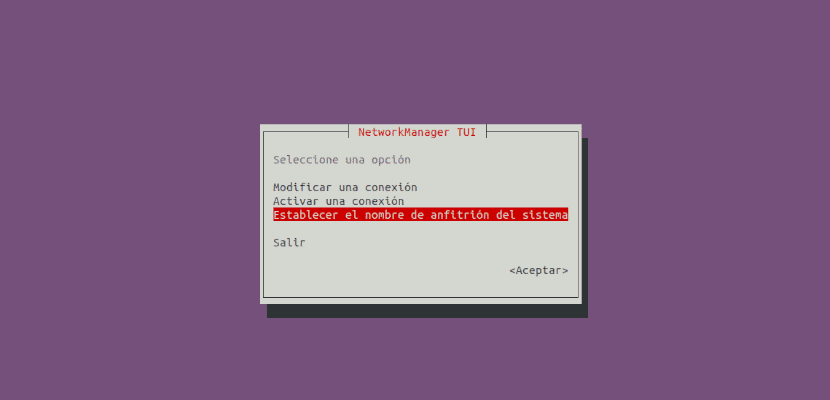在下一篇文章中,我们将看一看 在Ubuntu中更改主机名的一些方法。 该 主机 在计算机上进行操作非常重要,尤其是在当今有许多计算机连接到Internet的今天。 它是分配给网络中的计算机或设备的名称。
这是我们要使用的名称 指团队,以便不必使用网卡IP地址提供的数字参考。 这将使用户更容易记住。
不久前,一位同事在此博客中发表的一篇文章中与我们交谈,内容是 如何在Ubuntu中更改主机名。 在接下来的几行中,我们将看到另外三种可以达到相同目的的方法。 然后,由每个人选择最适合其需求的问题。
在Ubuntu中更改主机名
一个实用的工具叫做 hostnamectl将使我们能够轻松管理系统的主机名.
这是最简单的方法。 正如我之前提到的,同事已经在一段时间前发表的文章中告诉过我们。 这就是为什么我们在以下几行中看不到它的原因。 如果您想查阅该文章,请遵循 此链接。 接下来,我们将看到其他选项,这些选项基本上将允许我们执行相同的操作。
使用nmcli命令
恩克里 是一个 命令行工具来控制NetworkManager 这将为我们提供网络状态。 此命令用于创建,显示,编辑,删除,激活和停用网络连接,以及控制和显示网络设备的状态。 另外,它允许我们更改主机名。
至 使用nmcli查看当前主机名,在终端(Ctrl + Alt + T)中,我们将编写:

nmcli general hostname
使用以下命令,在本示例中,我们将转到 更改主机名 从上述屏幕快照中显示的18-10到ubuntu-1810。
nmcli general hostname ubuntu-1810
为了使更改生效,最简单的方法是 注销并重新登录。 这样做之后,我们现在可以运行相同的nmcli命令来 验证修改后的主机名:
nmcli general hostname
使用nmtui命令更改主机名
牛推 是一个 基于curs的TUI应用程序与NetworkManager进行交互。 启动时,将要求用户选择要执行的活动。
至 启动用户界面,我们将在终端(Ctrl + Alt + T)中编写以下命令:
nmtui
在界面中,我们将能够使用键盘上的向上和向下箭头来 选择选项“设置系统的主机名”。 那你只需要按 简介.
在以下屏幕截图中,您可以看到我们将要更改的主机名。
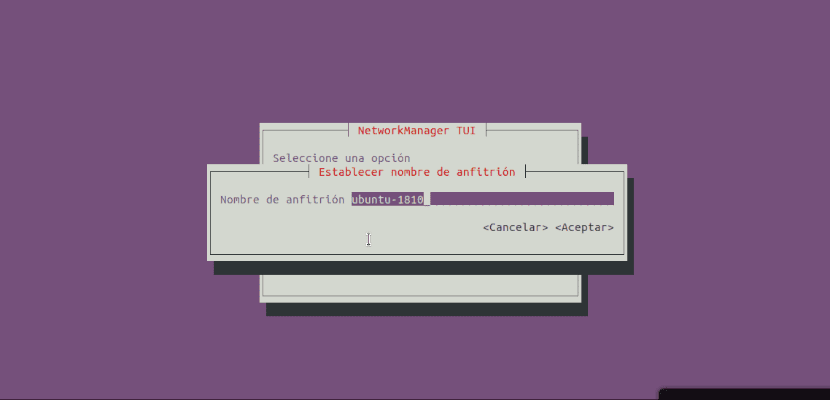
要更改名称,您只需要 删除看到的名字并写一个新名字。 我们将点击“接受«。
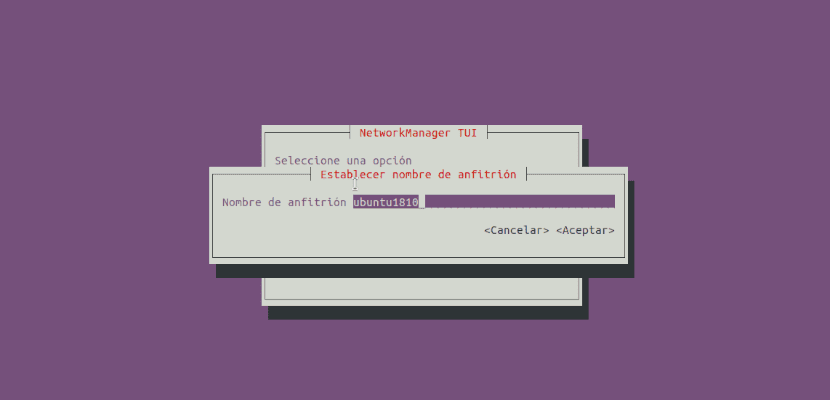
作为确认,它将在屏幕上向我们显示更新的主机名。 我们将点击«接受»完成操作。
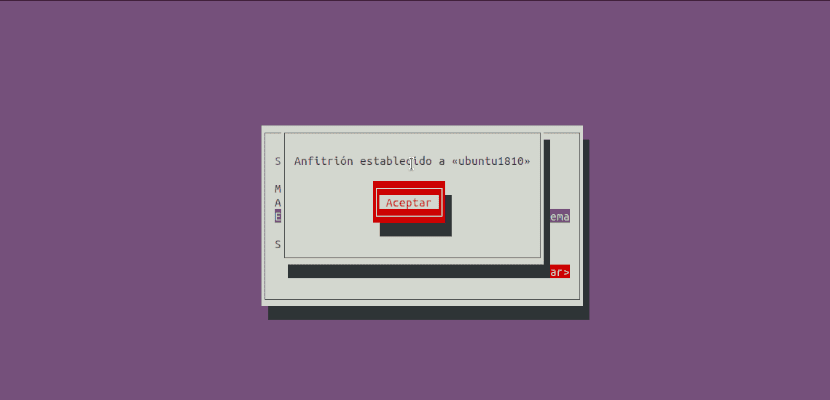
最后,如果我们点击选项«出口«,Nmtui将关闭。
我们可以 重新启动以系统命名的主机名称的服务 通过输入终端(Ctrl + Alt + T)使更改生效:
sudo systemctl restart systemd-hostnamed
最后,我们可以 检查更新的主机名 执行以下命令:

hostnamectl
使用/ etc / hostname文件更改主机名
作为另一种可能性,我们将能够 通过修改/ etc / hostname文件来更改主机名.
可以通过查看文件内容来验证当前主机的名称 在/ etc /主机名:

cat /etc/hostname
改变 主机, 我们只需要覆盖文件 因为它只包含主机名。 为此,我们在终端中编写(Ctrl + Alt + T):
sudo echo "ubuntu-1810" > /etc/hostname
如果尽管使用了sudo,系统仍会告诉您您没有权限,请使用以下权限以root用户身份登录:
sudo su
然后再次运行前面的命令,但是此视图没有sudo。 修改文件后,我们将需要 重新引导系统以使更改正确生效。 我们可以通过执行以下命令来做到这一点:
sudo init 6
最后,我们将使用文件检查更新的主机名 在/ etc /主机名.

cat /etc/hostname